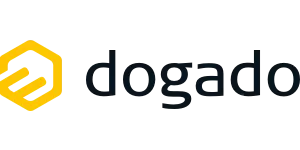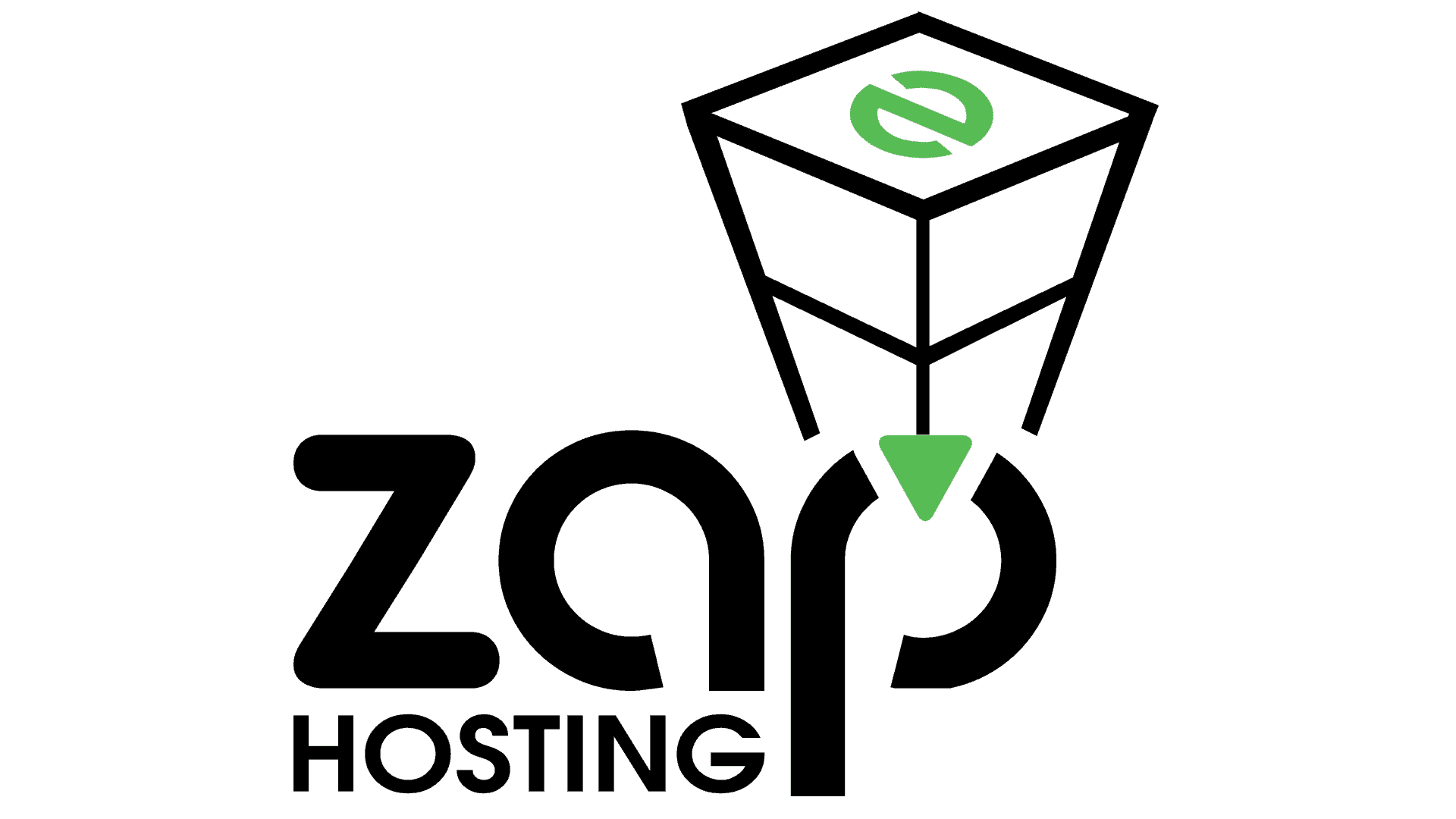Inhaltsverzeichnis:
Einführung in die Portfreigabe für Zomboid Server
Also, du willst einen dedizierten Zomboid Server einrichten? Na, dann los! Die Portfreigabe ist ein wichtiger Schritt, um sicherzustellen, dass dein Server für andere Spieler zugänglich ist. Ohne die richtige Konfiguration könnten deine Freunde Schwierigkeiten haben, sich mit deinem Server zu verbinden. Klingt kompliziert? Keine Sorge, wir kriegen das hin!
Die Portfreigabe, auch bekannt als Port Forwarding, ist im Grunde genommen der Prozess, bei dem du deinem Router sagst, dass er Anfragen von außen an deinen Computer weiterleiten soll. Stell dir das wie eine Einladung zu einer Party vor, bei der du dem Türsteher (deinem Router) sagst, welche Gäste (Datenpakete) hereinkommen dürfen. Für Project Zomboid sind bestimmte Ports erforderlich, um die Verbindung zu ermöglichen.
Ein gut konfigurierter Server bietet nicht nur eine stabile Verbindung, sondern auch ein reibungsloses Spielerlebnis. Also, schnapp dir deinen Router und lass uns die Sache angehen!
Grundlagen der Netzwerkkonfiguration
Bevor wir uns in die Tiefen der Portfreigabe stürzen, sollten wir ein wenig über die Grundlagen der Netzwerkkonfiguration plaudern. Keine Sorge, wir werden hier nicht zu technisch. Es geht mehr darum, ein Gefühl dafür zu bekommen, wie dein Netzwerk eigentlich funktioniert.
Dein Heimnetzwerk besteht aus mehreren Geräten, die alle über einen Router miteinander verbunden sind. Der Router ist quasi der Chef im Ring, der die Kommunikation zwischen deinem Computer und dem Internet regelt. Jedes Gerät in deinem Netzwerk hat eine eigene IP-Adresse, eine Art digitale Hausnummer, die es identifiziert.
Für die Einrichtung deines Zomboid Servers ist es wichtig, die richtige IP-Adresse zu kennen. In der Regel handelt es sich dabei um die lokale IP-Adresse deines Computers, auf dem der Server läuft. Diese findest du in den Netzwerkeinstellungen deines Betriebssystems.
Ein weiterer wichtiger Punkt ist die Firewall. Sie schützt dein Netzwerk vor unerwünschten Eindringlingen, kann aber auch manchmal legitime Verbindungen blockieren. Deshalb ist es entscheidend, die Firewall so zu konfigurieren, dass sie den Datenverkehr zu deinem Zomboid Server zulässt.
Mit diesen Grundlagen im Hinterkopf bist du bestens gerüstet, um die nächsten Schritte in Angriff zu nehmen. Los geht's!
Schritt-für-Schritt-Anleitung zur Portfreigabe
Okay, jetzt wird's spannend! Lass uns Schritt für Schritt durch den Prozess der Portfreigabe gehen. Keine Panik, wir machen das ganz entspannt und ohne unnötigen Stress.
- Router-IP-Adresse herausfinden: Öffne ein Kommandozeilenfenster (unter Windows mit cmd, unter macOS mit Terminal) und gib ipconfig (Windows) oder ifconfig (macOS) ein. Suche nach der "Standardgateway"-Adresse. Das ist die IP deines Routers.
- In den Router einloggen: Öffne einen Webbrowser und gib die Router-IP in die Adressleiste ein. Du wirst nach einem Benutzernamen und Passwort gefragt. Wenn du diese nicht geändert hast, findest du die Standardanmeldedaten oft auf einem Aufkleber am Router.
- Portweiterleitung finden: Jeder Router ist anders, aber du suchst nach einem Menüpunkt wie "Portweiterleitung", "NAT" oder "Virtual Server". Schau in der Bedienungsanleitung deines Routers nach, wenn du nicht weiterkommst.
- Neuen Port hinzufügen: Hier wird's konkret. Du musst einen neuen Eintrag erstellen, der den Port 16261 (UDP) und die Ports 8766 und 16262-16272 (TCP) an die lokale IP-Adresse deines Servers weiterleitet. Das ist quasi die Einladung zur Party, die wir vorher erwähnt haben.
- Änderungen speichern: Vergiss nicht, deine Einstellungen zu speichern! Nichts ist frustrierender, als alles noch einmal machen zu müssen, weil man diesen Schritt übersehen hat.
- Router neu starten: Manchmal braucht der Router einen Neustart, damit die Änderungen wirksam werden. Einfach kurz vom Strom trennen und wieder anschließen.
Und voilà, du hast es geschafft! Dein Zomboid Server sollte jetzt bereit sein, Gäste zu empfangen. Falls es doch noch hakt, keine Sorge, wir haben noch ein paar Tricks im Ärmel.
Vermeiden häufig auftretender Fehler
Auch wenn du alles richtig gemacht hast, können sich manchmal kleine Fehler einschleichen, die das ganze Vorhaben sabotieren. Aber keine Sorge, wir schauen uns die häufigsten Stolpersteine an und wie du sie umgehen kannst.
- Falsche IP-Adresse: Stelle sicher, dass du die richtige lokale IP-Adresse deines Servers verwendest. Diese kann sich ändern, wenn du deinen Computer neu startest. Überprüfe sie regelmäßig.
- Firewall-Einstellungen: Auch wenn du die Ports im Router freigegeben hast, kann die Firewall auf deinem Computer den Zugang blockieren. Überprüfe, ob die Firewall die notwendigen Ports durchlässt.
- Router-Konfiguration: Manchmal gibt es zusätzliche Einstellungen im Router, die die Portweiterleitung beeinflussen können, wie z.B. UPnP. Stelle sicher, dass diese nicht im Konflikt stehen.
- Mehrere Router: Wenn du ein Modem und einen separaten Router hast, musst du die Portweiterleitung möglicherweise auf beiden Geräten einrichten. Das kann etwas knifflig sein, aber es ist machbar.
- Software-Updates: Halte sowohl deinen Router als auch deinen Computer auf dem neuesten Stand. Manchmal können Updates Probleme beheben, die du nicht einmal bemerkt hast.
Mit diesen Tipps im Hinterkopf bist du bestens gewappnet, um die häufigsten Fehler zu vermeiden. Und wenn doch mal was schiefgeht, ist das kein Weltuntergang. Einfach ruhig bleiben und Schritt für Schritt überprüfen, wo der Fehler liegen könnte.
Testen der Serververbindung
Nachdem du die Portfreigabe eingerichtet hast, ist es an der Zeit, die Verbindung zu testen. Schließlich willst du sicherstellen, dass alles reibungslos läuft, bevor du deine Freunde einlädst, sich anzuschließen.
- Server starten: Öffne Project Zomboid und starte deinen dedizierten Server. Achte darauf, dass keine Fehlermeldungen angezeigt werden. Das wäre schon mal ein gutes Zeichen!
- Lokale Verbindung testen: Versuche, dich selbst über die lokale IP-Adresse mit deinem Server zu verbinden. Wenn das klappt, sind die grundlegenden Einstellungen korrekt.
- Externe Verbindung testen: Bitte einen Freund, sich von außerhalb deines Netzwerks mit deinem Server zu verbinden. Das ist der ultimative Test, um zu sehen, ob die Portfreigabe funktioniert.
- Online-Tools nutzen: Es gibt diverse Online-Dienste, die dir helfen können, zu überprüfen, ob die Ports tatsächlich offen sind. Ein kurzer Check kann dir viel Kopfzerbrechen ersparen.
Wenn alles funktioniert, herzlichen Glückwunsch! Du hast erfolgreich einen dedizierten Zomboid Server eingerichtet. Falls nicht, keine Panik. Überprüfe die vorherigen Schritte noch einmal und achte auf mögliche Fehlkonfigurationen. Manchmal sind es die kleinen Dinge, die den Unterschied machen.
Tipps zur Optimierung der Verbindung
Jetzt, wo dein Server läuft, möchtest du natürlich das Beste aus deiner Verbindung herausholen. Hier sind ein paar Tipps, um die Performance zu optimieren und Lags zu minimieren:
- Priorisierung im Router: Einige Router bieten die Möglichkeit, bestimmten Geräten oder Anwendungen Priorität zu geben. Schau mal in den Einstellungen nach QoS (Quality of Service) und setze deinen Server auf die Prioritätenliste.
- Verbindungsgeschwindigkeit: Stelle sicher, dass dein Computer über eine kabelgebundene Verbindung mit dem Router verbunden ist. WLAN kann manchmal instabil sein und zu Verzögerungen führen.
- Serverressourcen: Achte darauf, dass dein Computer genügend Ressourcen hat, um den Server zu betreiben. Schließe unnötige Programme, die im Hintergrund laufen und die Leistung beeinträchtigen könnten.
- Regelmäßige Neustarts: Ein gelegentlicher Neustart des Servers kann helfen, Speicherprobleme zu beheben und die Performance zu verbessern. Das gilt auch für den Router.
- Aktualisierungen: Halte sowohl das Spiel als auch die Server-Software auf dem neuesten Stand. Updates enthalten oft Verbesserungen und Bugfixes, die die Stabilität erhöhen können.
Mit diesen Optimierungen kannst du sicherstellen, dass dein Zomboid Server nicht nur läuft, sondern auch eine erstklassige Spielerfahrung bietet. Viel Spaß beim Überleben in der Zombie-Apokalypse!
Troubleshooting: Wenn die Verbindung dennoch fehlschlägt
Manchmal will es einfach nicht klappen, und die Verbindung bleibt stur. Keine Sorge, das passiert den Besten. Hier sind ein paar Schritte, die du ausprobieren kannst, wenn alles andere fehlschlägt:
- Router neu starten: Klingt simpel, aber ein Neustart des Routers kann oft Wunder wirken. Erlaubt dem Gerät, sich frisch zu konfigurieren.
- Ports doppelt prüfen: Gehe noch einmal die Portweiterleitungseinstellungen durch. Ein kleiner Tippfehler kann die ganze Konfiguration durcheinanderbringen.
- Firewall-Einstellungen anpassen: Überprüfe, ob die Firewall deines Computers oder Routers den Datenverkehr blockiert. Eventuell musst du eine Ausnahme für Project Zomboid hinzufügen.
- IP-Adresse bestätigen: Stelle sicher, dass die lokale IP-Adresse deines Servers korrekt ist. Diese kann sich ändern, wenn du deinen Computer neu startest.
- Netzwerkdiagnose-Tools verwenden: Nutze Tools wie tracert oder ping, um Netzwerkprobleme zu identifizieren. Sie können dir helfen, Engpässe oder Blockaden zu erkennen.
- Logs durchsehen: Schaue dir die Server-Logs an. Manchmal geben sie Hinweise darauf, was schiefgelaufen ist. Fehlercodes können oft gegoogelt werden, um spezifische Lösungen zu finden.
Wenn du immer noch nicht weiterkommst, könnte es hilfreich sein, in Foren oder Community-Gruppen nach Rat zu fragen. Oft haben andere Spieler ähnliche Probleme gehabt und können wertvolle Tipps geben. Kopf hoch, das kriegst du hin!
Community-Empfehlungen und Ressourcen
Wenn du mal nicht weiterkommst, ist die Community oft eine großartige Anlaufstelle. Die Spieler von Project Zomboid sind bekannt für ihre Hilfsbereitschaft und teilen gerne ihre Erfahrungen und Tipps. Hier sind einige Empfehlungen und Ressourcen, die dir weiterhelfen können:
- Offizielle Foren: Die Project Zomboid Foren sind ein guter Ort, um spezifische Fragen zu stellen. Viele erfahrene Spieler und Entwickler tummeln sich dort und können wertvolle Einblicke geben.
- Reddit: Auf Subreddits wie r/projectzomboid findest du eine aktive Community, die bereit ist, bei Problemen zu helfen oder einfach nur über das Spiel zu plaudern.
- Discord-Server: Zahlreiche Discord-Server bieten Unterstützung und Diskussionen rund um Project Zomboid. Es ist eine großartige Möglichkeit, in Echtzeit Hilfe zu bekommen.
- Youtube-Tutorials: Viele Spieler haben detaillierte Videoanleitungen erstellt, die Schritt für Schritt durch die Einrichtung und Fehlerbehebung führen. Manchmal ist es hilfreich, die Schritte visuell zu sehen.
- Steam-Community: Die Steam-Community-Seiten bieten oft Diskussionen und Guides, die speziell auf die Bedürfnisse der Spieler zugeschnitten sind.
Es ist erstaunlich, wie viele Ressourcen es gibt, die dir helfen können, deinen Zomboid Server zum Laufen zu bringen. Und denk dran, du bist nicht allein – die Community steht hinter dir!
Fazit: Ein reibungsloses Spielerlebnis gewährleisten
Nach all den Schritten und Tipps bist du nun bestens gerüstet, um ein reibungsloses Spielerlebnis auf deinem dedizierten Zomboid Server zu gewährleisten. Die Portfreigabe und Netzwerkkonfiguration mögen anfangs einschüchternd wirken, aber mit ein wenig Geduld und der richtigen Anleitung ist es durchaus machbar.
Wichtig ist, dass du die Grundlagen verstehst und die häufigsten Fehlerquellen kennst. Mit der Unterstützung der Community und den verfügbaren Ressourcen kannst du fast jedes Problem lösen, das auftritt. Und vergiss nicht, regelmäßig zu testen und zu optimieren, um die bestmögliche Performance zu erzielen.
Am Ende des Tages geht es darum, Spaß zu haben und das Spiel mit Freunden zu genießen. Also, ran an die Zombies und viel Erfolg beim Überleben in der apokalyptischen Welt von Project Zomboid!
Nützliche Links zum Thema
- Project-Zomboid-Server erstellen - IONOS
- So richten Sie einen dedizierten Server ein (April 2019) - Reddit
- Dedizierter Server: So fügen Sie Ihre Steam-gehostete Welt und ...
Häufig gestellte Fragen zur Einrichtung eines dedizierten Zomboid Servers
Was ist Portfreigabe und warum ist sie wichtig für meinen Zomboid Server?
Portfreigabe ist der Prozess, bei dem du deinem Router mitteilst, dass er Verbindungen von außen an deinen Computer weiterleiten soll. Für einen Zomboid Server ist sie wichtig, um sicherzustellen, dass Spieler von außen auf deinen Server zugreifen können.
Wie finde ich die Router-IP-Adresse für die Portweiterleitung?
Öffne ein Kommandozeilenfenster (unter Windows mit cmd, unter macOS mit Terminal) und gib ipconfig (Windows) oder ifconfig (macOS) ein. Suche nach der "Standardgateway"-Adresse, das ist die IP deines Routers.
Welche Ports müssen für einen Zomboid Server freigegeben werden?
Du musst den Port 16261 (UDP) und die Ports 8766 und 16262-16272 (TCP) an die lokale IP-Adresse deines Servers weiterleiten.
Wie teste ich, ob die Verbindung zu meinem Server funktioniert?
Starte Project Zomboid und deinen dedi zierten Server. Teste die Verbindung zu deinem Server über die lokale IP-Adresse. Bitte jemanden von außerhalb, sich zu verbinden, um sicherzustellen, dass die Portfreigabe funktioniert.
Was kann ich tun, wenn die Verbindung fehlschlägt?
Überprüfe die Portweiterleitungseinstellungen, die Firewall-Konfiguration und stelle sicher, dass du die korrekte lokale IP-Adresse verwendest. Ein Neustart des Routers kann ebenfalls hilfreich sein.